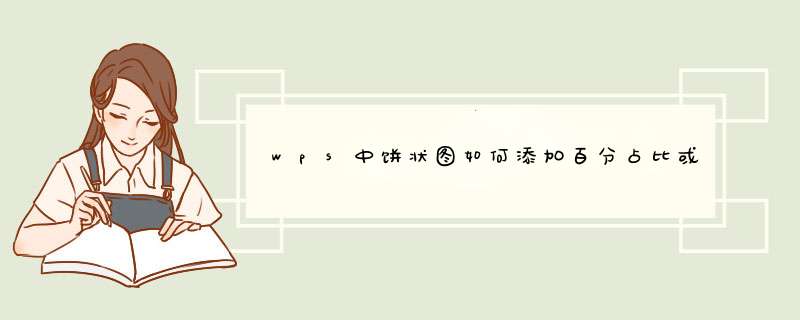
一、选中表格
二、选择图表工具——添加元素
三、选择数据标签——选择把数值放在饼状图中间、外面或者什么位置即可
四、如果你只有数值如1、2、3、4、5,如何显示出各项占比呢?
再次选中图表——选择右上方图表元素——数据标签——更多选项
五、在标签选项中选择百分比、就能正确出现各项内容所占百分比了。大功告成!
先来看模拟的数据以及完成的效果:
在这个图中,可以一目了然的展示不同年份各种成本的占比情况,比起干巴巴的数字,更具有说服力,下面咱们就说说具体的制作过程。 插入数据透视图 单击数据源中的任意单元格,按下图所示的步骤,插入一个数据透视图。
点击【确定】按钮后,即可自动新建一个带有数据透视表和柱形图的工作表。在【数据透视表字段列表】中,调整各个字段的位置,即可完成一个默认的柱形图:
关闭【数据透视表字段列表】,右键单击数据透视表的值字段,设置【值显示方式】为【总计的百分比】。
右键单击柱形图中的数据系列,添加数据标签:
依次单击图例项和网格线,单击Delete键清除。右键单击字段按钮,隐藏图表上的所有字段按钮。
修改图表标题,调整数据系列的间隔。单击图表,按下图所示插入切片器。
调整切片器的显示:
最后对图表进行简单的着色美化,大功告成。
步骤阅读
END
1、打开目标表格,显示B1和C1中分别有对应的数值,需要计算B1的占比。
2、在右侧的空白单元格D1中输入公式=B1/C1,可以直接输入。
3、按下键盘的回车键,此时单元格D1中默认显示的格式是小数。
4、接着鼠标右键目标单元格D1,在右键菜单中选择设置单元格格式选项。
5、然后d出单元格格式小窗口,选择左边的分类选项字符格式中的百分比。
6、选中百分比后,要求设置小数位的位数,默认是2位,完成后点击底部的确定按钮。
7、最后,返回到表格中,此时D1单元格的内容显示成百分比带2位小数。
欢迎分享,转载请注明来源:内存溢出

 微信扫一扫
微信扫一扫
 支付宝扫一扫
支付宝扫一扫
评论列表(0条)